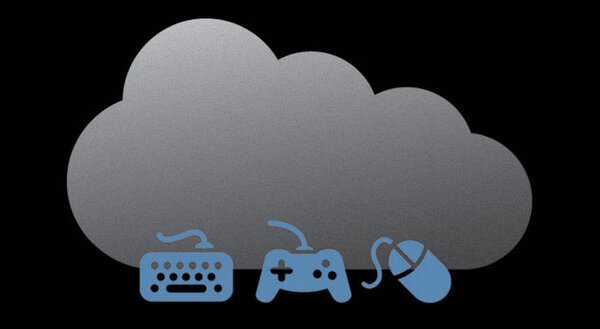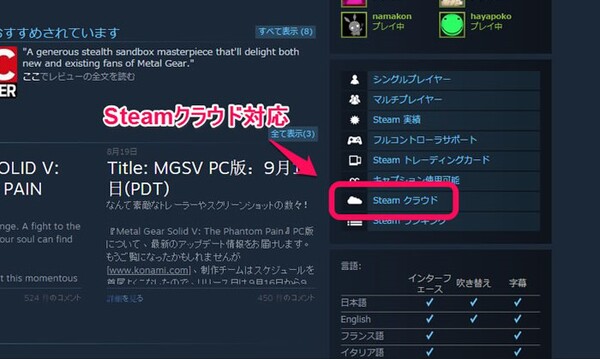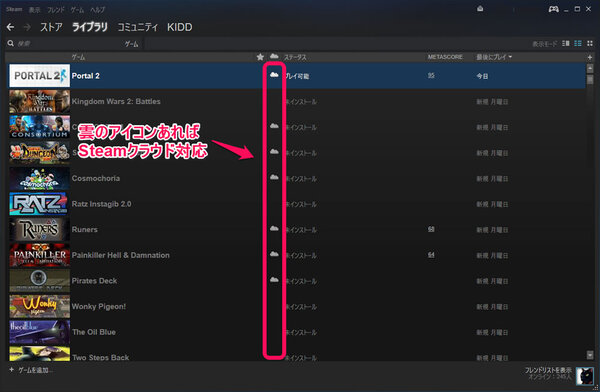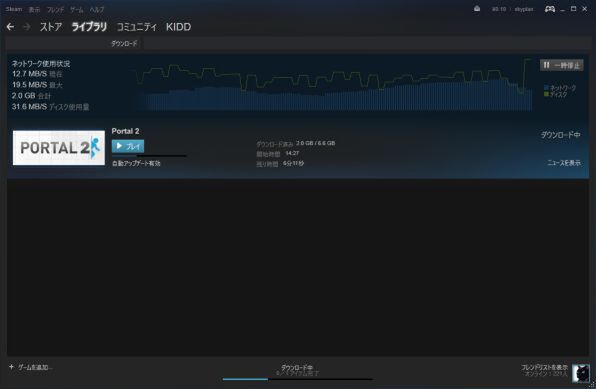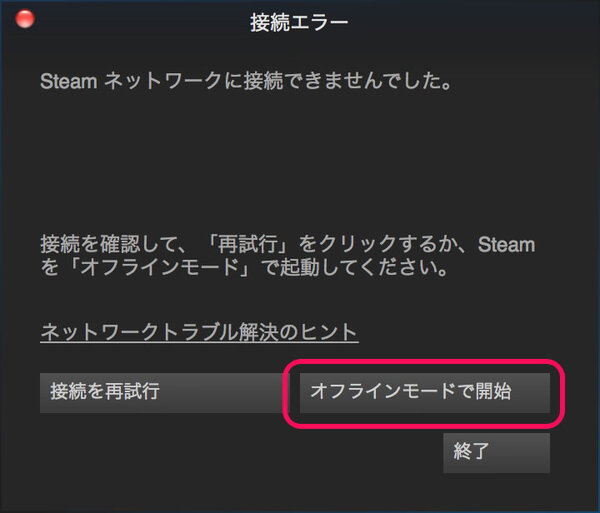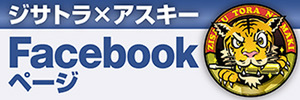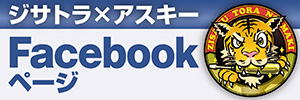第1回と第2回で、『Steam(スチーム)』での日本語で遊べるゲームの購入方法を紹介しました。記事を読み、もうゲームを遊び始めている方がいると嬉しいです。
第3回となる今回は、そのゲームをどこでも楽しめるようになる『Steamクラウド』のことを紹介します。
どのPCで遊んでもセーブデータを共有できる!
Steamクラウドのスゴさ、それは自宅のPCでも外出先のノートPCでも、同じように遊べることです。もちろん遊んでいるセーブデータはそのまま引き継いで。
つまり、自宅でゲームをA地点まで進めておくと、外出先でもA地点からその続きをプレイできるのです。そして外出先でB地点まで進めておけば、自宅ではB地点からスタートできます。
プレイする環境が異なっていても、セーブデータが共有される。それがSteamクラウドなのです。ほんとんどの家庭用のゲーム機は、ハードとソフトをセットで持っていないと遊べないタイトルが多いので、Steamで遊ぶ大きなメリットですね。
Steamクラウド対応ゲームの見分け方
まず、ゲームを購入する前であれば、そのゲームの個別ページのウィジェット欄(右側サイドバー)に“Steamクラウド”の文字があるか探してください。Steamクラウドと書かれてあれば、そのゲームは対応しています。
すでに購入しているゲームであれば、ライブラリから確認できます。ゲームリストを見て“雲(クラウド)”のアイコンがあれば、そのゲームはSteamクラウド対応です。
実際にやってみた
それでは実際にSteamクラウドを試してみましょう。
まずは筆者のメインPCであるWindows PCで、先日レビューした『Portal 2』を起動します。ゲームはチャプター3の途中でセーブされています。
レビュー:ASCII.jp:カジュアルゲーマーにおすすめできるSteamを代表するゲームと言えば『Portal 2』|絶対遊んでおきたいSteam名作選
次にWindows PCでのゲームを終了し、今度は外出時に使っているMacBook Proにて同じように起動します。
ちなみに、MacBook ProはそもそもPortal 2をインストールしていない状態だったため、インストールするところから始めました。
そしてゲームを起動すると……さきほどWindows PCで終了した続きからゲームを始められるじゃありませんか!
これで、外出先でゲームの続きがしたくなってもバッチリです。たとえゲームが未インストールでも、インストール時にセーブデータが共有されるためあらかじめインストールしておく必要はありません。
遊びたくなったそのときにインストールすれば良いのです。
Windows、Mac、Linux対応はゲーム次第
さて、上記の例ではWindows PCとMacBookにて行ないましたが、Windows、Mac、Linuxに対応しているかはゲーム次第です。
Windows機に比べると対応ゲームは少なくなりますが、対応していればMacユーザーでもLinuxユーザーでもWindows機と同じようにゲームを楽しめます。
Steamクラウドなら一度アンインストールしていても大丈夫
また、Steamクラウド対応ゲームであればしばらく遊んでいないからとゲームをアンインストールしたあと、何かの拍子にまた遊びたくなっても安心です。
Steamクラウド対応ゲームのセーブデータはSteamのサーバー側で保存しているため、ゲームファイルを削除してもセーブデータは無事であり、やめたところから再開できるからです。
実は、さきほどのWindows PCでのPortal 2も再インストールし、アンインストール前のセーブデータをMacBook Proと共有したのでした。
オフラインでも遊べるぞ!
さらにSteamのスゴいところは、一度オンラインで認証さえしておけばインターネット回線のないオフラインモードでもゲームが遊べるところです。これでインターネットの繋がらない場所にいても暇にはなりませんね。
ちなみにオフラインモードで遊んだゲームのセーブデータを同期する場合は、 一度インターネットに繋いだあと、同期したいゲームを起動して終了し なけれ ばいけません。ゲームではなくSteamを起動しただけでは、Steamクラウドにデー タが送信されないので注意してください。
まあそもそも「誰が外出先でPCゲームをするのか」というごもっともなご指摘もありますが、大人なら“長期出張”とか、学生なら“夏休みの帰省”とかありますから知っておいて損はありません。(担当アキラ注:私の場合、会社で新しいグラフィックボードのベンチに使いたい!なんてときに、自宅で最適なシーンを探したり、進行しておくときによく使うワザですね。かなり特殊なケースですが。)
オンラインでもオフラインでも、外出先でもSteamを楽しみましょう!
■著者:篠原修司
・Steamのプロフィールページ:Steam コミュニティ :: KiDD
・Twitter:@digimaga
| Image from Amazon.co.jp |
 |
|---|
| 週刊アスキー 特別編集 ゲームに強いパソコンがわかる本 (アスキームック) |

この連載の記事
-
第14回
ASCIIsteam
『Fallout 4』も33%オフ!数千タイトルが対象のSteam「旧正月セール」開始 -
第13回
ASCIIsteam
今年は漫画付き!? PCゲームが激安な『Steamウィンターセール』が開催 -
第12回
ASCIIsteam
初心者のためのSteam入門 スクリーンショットや動画を投稿しよう -
第11回
ASCIIsteam
新作ハック&スラッシュ『Victor Vran ARPG』が50%オフ!『Hearts of Iron III』も75%オフに!:Steamセール情報 -
第10回
ASCIIsteam
初心者のためのSteam入門 発売されるかどうかはあなた次第! Greenlightの仕組み -
第9回
ASCIIsteam
急げ!80%オフも当たり前なSteamオータムセールで買いたいオススメゲーム20本 -
第8回
ASCIIsteam
初心者のためのSteam入門 コミュニティマーケットでアイテムを売買しよう -
第7回
ASCIIsteam
初心者のためのSteam入門 フレンド機能で新しいゲームと会える! -
第6回
ASCIIsteam
初心者のためのSteam入門 トレーディングカードを集めてバッジを作ろう! -
第5回
ASCIIsteam
初心者のためのSteam入門 クレジットカードがなくても『Steamウォレット』で買える! -
第4回
ASCIIsteam
初心者のためのSteam入門 75%値下げも当たり前!“セール”と“Bundle”を狙おう - この連載の一覧へ